
首先,我们身边常见的路由器品牌有 TP-LINK,水星(Mercury),磊科,网件,斐讯,腾达。高端的有美国网件,华硕之类的路由器。虽然品牌众多,但是他们一般设置都是为用户经过优化的,原理都是一个样。同时买来的路由器说明书和网上也有很详细的使用教程,不懂首先百度最好,之后再问人自己也会学会更多!如果你们还是不懂的话,在此我就简单地教你们设置。
请直接看这里!!!
首先你得简单知道你是什么样的网络!分辨完之后按教程连线设置就可以了!
一般家里分两种!第一最早就是ADSL铜线电话宽带拨号俗称电话宽带拨号,第二就是目前主流的光纤宽带了。区别就是外观不同,能承受的最大速度不同,都可以上网的!


上为电话线宽带线,下为光纤宽带线!(网线类型不同)
还有要让你们了解一个东西,那就是调制调节器!就是我们俗称的猫(moden)!!简单来说这个东西是我们上网的必备设备,它主要负责把线路发过来的信号转化成二进制,就是处理转换交给你要使用的设备,然后设备处理完毕又把二进制信号传送到猫,猫又把二进制信号转换成新的信号传输到线路,总的来说就是信号处理转换器!!
等等!!
还有要插播一个电话宽带的小零件,就是分支电话和猫的一个东西,如果你使用的是电话拨号宽带,拉来的线从右边猫接口接到猫就可以了(用ADSL线连接)!左边是接电话的!不用接电话的话,直接连接到猫就行,忽略这步骤!

让你见一下传说中的猫!

ADSL拨号常见的的猫(moden)(蓝色是输出接口,白色是接收接口)

正在使用的光纤猫(蓝色的口是光纤输入接口,其余都是输出接口)
可以看到,第一个就是电话猫,(注意不同产品不同外观,接口是相同的!)第二个就是光纤猫了。不同的地区用户使用的宽带类型不同,请自行分辨哈!
分清楚之后,我们又要理解路由器两个物理接口!
一个是WAN 一个是LAN。为了让小白更好理解,我这样解释吧。(一般地我们的连接结构先是宽带连接到猫,在猫之后用线再接一个无线路由器达到使用WIFI的目的。)
这样理解比较好!
WAN是上层网络数据输入到路由器的总接口,猫上的输出接口是需要直接插到路由器的WAN口!而LAN是输出接口。路由器输送数据给用户可以通过LAN接口连接或者是无线WIFI! 因此路由器可以说WAN是爸爸,LAN是儿子!没有爸爸就没有儿子(没有WAN数据输进来你叫路由器拿什么给LAN?你逗我吗?)
理清上面的关系的话,这样就很容易了!
我们要进行的步骤就是先连线再设置,然后我们就可以用WIFI了。
现在进行的是连线教程!
我们要用网线连接其中接口

上图就是网线!!!猫和路由器之间的接口需要足够的线连接才能使用!!!
开始上图!

由于自家的光纤猫在使用,我就拿ADSL猫教你们,原理都一样!思维转过来就行!上面的是猫,下面是路由器,蓝色的口是输出口LAN(注意看接口下面的字就很容易区分),灰色的是ADSL接入线,注意ADSL接入线跟网线接口是不同的,可以在上面找图比较!下面橙色接口是无线路由器的WAN口就是输入口,其他口就是LAN输出口(这次教程不用管!)在ADSL线接入猫ADSL口之后,用一条网线把猫的LAN口连接到无线路由器的WAN口这样线就连接完成了!
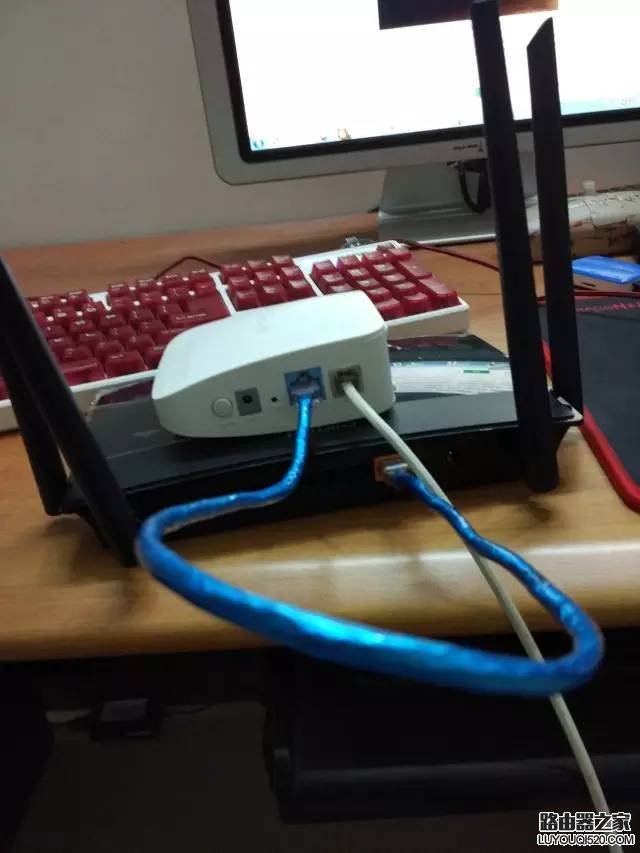
这样线就连接完成了!记得插上电源使用!
接下来从路由器的LAN口连接一条网线到电脑方便设置,也可以用路由器发射出的WIFI用电脑或手机连接!
现在首先你要知道你路由器的品牌,找到你路由器的IP地址。除了腾达是192.168.0.1,极路由192.168.10.1,其他一般都是192.168.1.1,在用电脑或手机的浏览器网址栏输入之后就会弹出输入管理账号和密码界面。

就是这个,除了磊科账号和密码都是guest,其他牌子默认的账号和密码都是admin,例如上图,注意大小写!(不知道账号密码的也可以百度)输入之后就可以进入无线路由器设置了。
由于各个牌子的设置界面都不同,我就简要说明要点!
一般地,我们的路由器都有方便小白的傻瓜化设置流程,命名为设置向导之类的,不会的建议百度相关路由器型号教程。或者提问购买的客服!或者找到你的WAN口设置之类的字眼。

看到设置向导之后,按他设置的步骤来设置,填写上宽带账号和密码,一般按拨号就可以了。这步骤就需要小白勇敢前行了!

由于小编使用的是比较复杂的华硕路由器,需要找到WAN口设置,选PPPOE拨号,填写宽带账号和密码。保存设置就自动拨号了!(实在不会的也可以自行百度或者询问小编!)
记住宽带账号和密码必须正确,否则拨号会失败的!这个很多小白设置无线路由器经常遇到的坑!!
完成上面的步骤之后,再自己找到自己路由器的无线设置,按需求设置密码和名称。注意顺便把路由器管理密码也改了,否则别人很容易进入你的路由器更改你的路由器设置!!
完成之后你就可以用WIFI无限冲浪啦!看美女直播什么事都不在话下!!
如果你还想多个无线路由器覆盖你的房子的话,可以考虑无线路由器的LAN口再接无线路由器,模式设置成自动获取动态IP模式,也要更改路由器自身的IP防止冲突,具体教程我以后再发给你们。各位朋友们也可以使用无线路由器的无线中继模式来达到更好的覆盖效果!
原创文章,作者:192.168.1.1,如若转载,请注明出处:https://www.224m.com/7915.html

